闲置移动盘 体验Windows 10
2015-01-13海风
海风
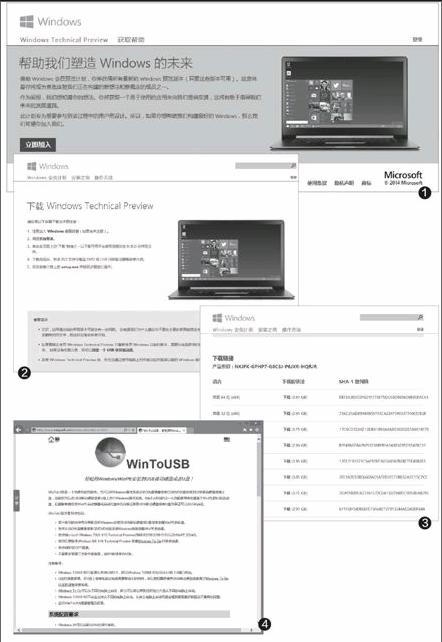

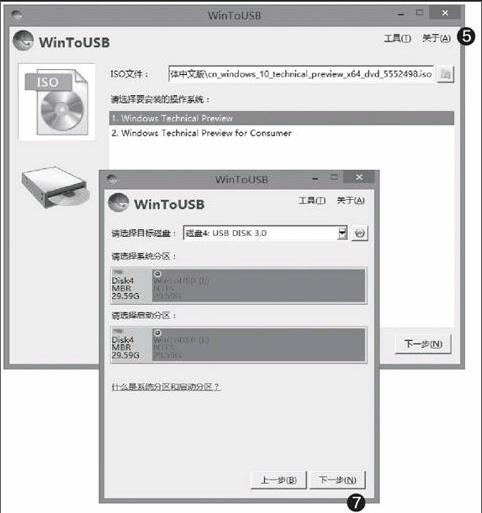
Windows 10技术预览版已经问世,但是这个版本毕竟不是正式的发行版本,明摆着问题多多,需要大家为微软发现和解决。鉴于这种情况,我想不会有多少人愿意将自己的系统格掉装一个问题百出的评估版吧!但是,面对新事物总有跃跃欲试的冲动,这本不是什么坏事。这个矛盾如何解决?我们有两全其美的办法。你有闲置的移动硬盘吗(20GB足矣)?拿来把这个评估版装在上面,可以随意体验Windows 10的新功能!
1. 下载ISO安装包
可通过微软Windows预览计划网站(http://www.dwz.cn/uQHpU),申请加入预览版体验计划(图1)。加入时可用自己已有的微软账号登录,也可以注册一个新用户来加入体验。登录成功后,进入预览版下载页面(http://www.dwz.cn/tTJnx),可看到预览版下载步骤和注意事项(图2)。此页面中,微软提供了多国版本的下载链接(其中有我们关心的简体中文64位和32位两种版本),点击下载即可。页面同时提供产品密钥:NKJFK-GPHP7-G8C3J-P6JXR-HQRJR(图3)。
2. 准备安装工具
虽然我们可以将下载来的ISO安装包按部就班地刻成光盘或解压到Windows PE的U盘中进行硬盘全新安装,但操作不慎会破坏原有系统。我们要安装在移动硬盘上,因此需要一个得心应手的工具。
驾鼠前往WinToUSB软件的官网(http://www.dwz.cn/uQHC1),在页面下方,可以看到最新的1.6版下载链接,这个版本支持将Windows 10安装到移动硬盘中(图4),下载并安装该软件。
3. 安装到移动硬盘
启动WinToUSB 1.6,通过“ISO文件”对话框后面的按钮浏览并加载下载的Windows 10 ISO文件,注意选对32位或64位版本号。加载之后,从窗口列表中选择安装的版本为“Windows Technical Preview”,点击“下一步”(图5)。
之后,软件要求选择移动硬盘的分区方案,因为老旧硬盘一般容量不会太大,因此选择“MBR分区方案”即可(图6)。注意移动硬盘上的所有数据将会被清除,如果其中含有用数据,现在反悔备份还不迟。确定数据无用之后点击“确定”继续。这时会显示格式化窗口,格式化完成后弹出窗口,选择系统分区和启动分区(图7)。由于我们要用移动硬盘来启动和使用Windows 10,因此这两个分区均选择为同一分区。然后点击“下一步”完成后续的系统分区数据和启动数据的写入操作。
4. 使用移动盘系统
系统文件和启动文件写入到移动盘后,接上移动硬盘并重启电脑,进入电脑的BIOS设置,将第一启动设备设置为USB硬盘启动优先。
启动后就会进入蓝色Windows徽标初始窗口,之后进入系统配置过程,经过简单的提示和简单的人机交互之后,就可以体验新系统了。中间的步骤与Windows 8.1安装步骤相似,且更为简捷,此处不再详述。
自动配置并重启之后,就可以用此盘体验新系统了。
